- שורת המשימות היא מרכיב חיוני של Windows 10, אך משתמשים רבים דיווחו על בעיות בה.
- רבים דיווחו שפריטים שהוצמדו לשורת המשימות נעלמים ב-Windows 10, והיום אנחנו הולכים להראות לך איך לתקן את זה.
- נתקלת בבעיות נוספות בשורת המשימות? זֶה מאמר בשורת המשימות אולי יהיו להם פתרונות.
- מחפשים עוד מדריכים כאלה? אתה יכול למצוא אותם בכתובת הייעודית שלנו רכזת שגיאות.
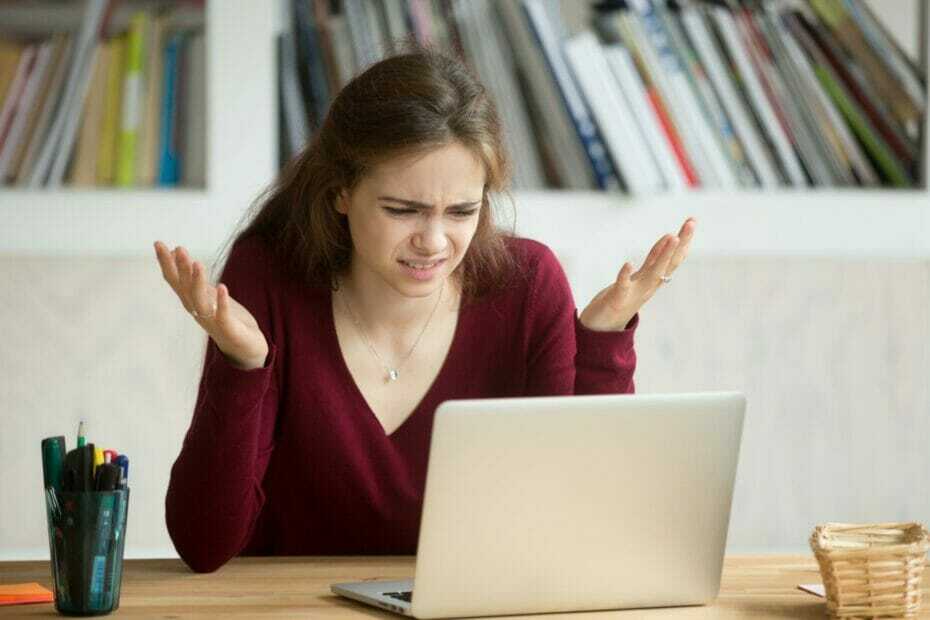
משתמשים רבים נוטים להצמיד פריטים לשורת המשימות כדי שיוכלו לגשת אליהם בקלות בעת הצורך. למרות שזה די נוח, רבים דיווחו שפריטים שהוצמדו לשורת המשימות נעלמים ב-Windows 10.
זו בעיה קלה, אבל היא עלולה לגרום לאי נוחות, ובמאמר של היום אנחנו הולכים להראות לך את הדרכים הטובות ביותר לתקן אותה לתמיד.
מה אוכל לעשות אם פריטים מוצמדים נעלמים ב-Windows 10?
1. בדוק את הגדרות האנטי וירוס שלך
- פתח את הגדרות האנטי וירוס שלך.
- עכשיו חפש את הגנה על תיקיות אוֹפְּצִיָה.
- בדוק אם ה שולחן עבודה התיקייה מוגנת. אם כן, הסר אותו מרשימת התיקיות המוגנות.
- שמור שינויים.
משתמשים דיווחו על בעיה זו עם גרסאות ישנות יותר של BitDefender, אך גם Windows Defender יכול לגרום לבעיה זו. כדי לתקן את זה, בצע את הפעולות הבאות:
- לִפְתוֹחַ אבטחת Windows וללכת ל הגנה מפני וירוסים ואיומים.
- השבת גישה מבוקרת לתיקיות תכונה.
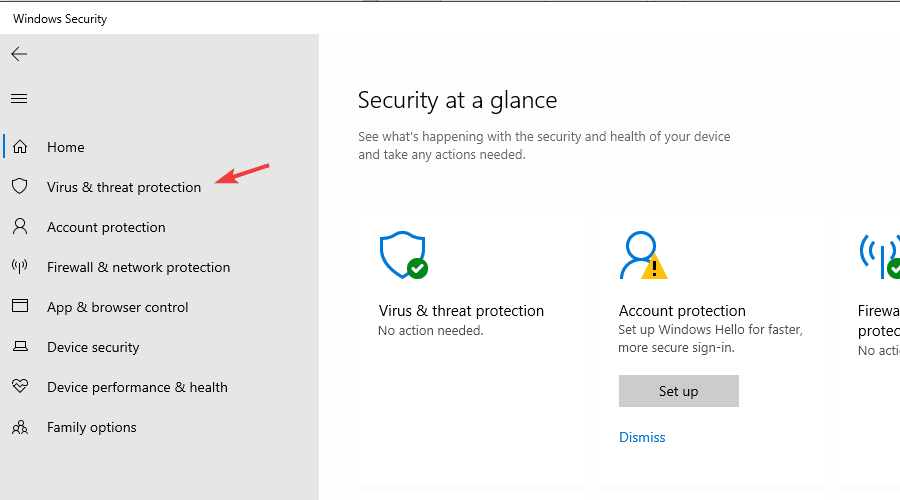
לאחר שתעשה זאת, בדוק אם פריטי שורת המשימות המוצמדים עדיין נעלמים במחשב שלך.
2. שנה את הגדרות המדיניות הקבוצתית
- ללחוץ מקש Windows + R ולהיכנס msc. ללחוץ להיכנס או לחץ בסדר.
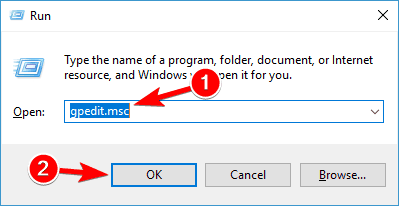
- נווט אל תצורת משתמש > תבניות ניהול > תפריט התחל ושורת המשימות. בחלונית הימנית, לחץ פעמיים על הסר תוכניות מוצמדות משורת המשימות.

- הגדר אותו ל נָכֶה אוֹ לא מוגדר ולשמור שינויים.
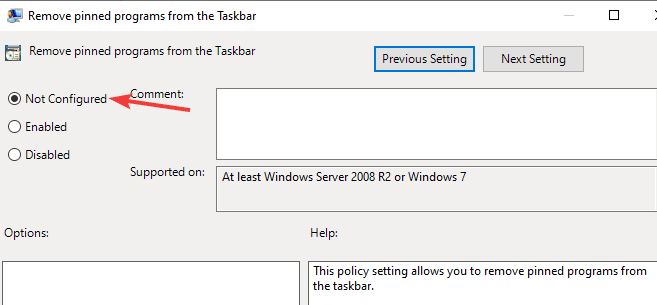
לאחר שתעשה זאת, בדוק אם פריטים מוצמדים עדיין נעלמים ב- Windows 10.
3. אל תצמיד פריטים מתוצאות החיפוש
- אתר את היישום שברצונך להצמיד בסייר הקבצים.
- כעת לחץ לחיצה ימנית על היישום ובחר את הצמד לשורת המשימות אוֹפְּצִיָה.

מספר משתמשים דיווחו שפריטים מתפריט התחל, תוצאות חיפוש וקיצורי דרך ייעלמו מסרגל המשימות. כדי להימנע מכך, הצמד תמיד את קובץ ה-.exe של היישום שברצונך להצמיד.
זה רק פתרון עוקף, אבל נראה שהוא עובד לפי מספר משתמשים.
4. הזז את שורת המשימות שמאלה
- לחץ לחיצה ימנית על שורת המשימות ובטל את הסימון נעל את שורת המשימות אוֹפְּצִיָה.
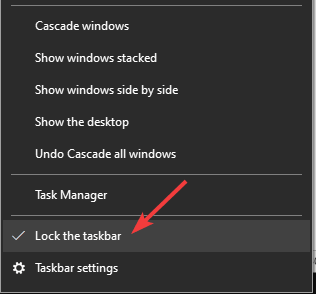
- לחץ והחזק את שורת המשימות והזז אותה ימינה.
- כעת הזז אותו בחזרה למיקום המקורי והסמלים שלך אמורים להופיע.
זכור שזה רק פתרון עוקף, אבל זה עשוי לעזור לך אם סמלי שורת המשימות המוצמדים ייעלמו ב-Windows 10.
5. הפעל מחדש את סייר הקבצים
- ללחוץ Ctrl + Shift + Esc לפתוח מנהל משימות.
- לחץ לחיצה ימנית על סייר Windows ולבחור אתחול מהתפריט.
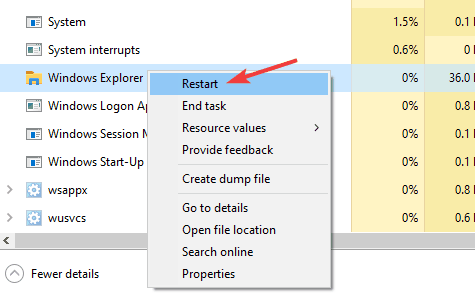
לאחר שתעשה זאת, בדוק אם הבעיה נפתרה. זכור שזה רק פתרון עוקף, אז אולי זה לא יעבוד בשבילך.
אלו הם רק כמה פתרונות פשוטים שבהם תוכל להשתמש אם פריטי שורת המשימות המוצמדים נעלמים ב-Windows 10, אז הקפד לנסות את כולם.

![לחיצה על סמלי שורת המשימות של Windows 11 אינה מחליפה אפליקציות [תיקון]](/f/21c0406ad3a813ce07c6ea4fc38394b3.png?width=300&height=460)
